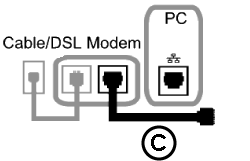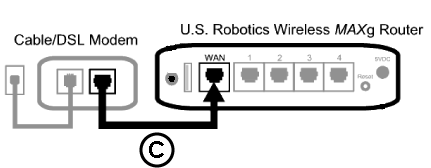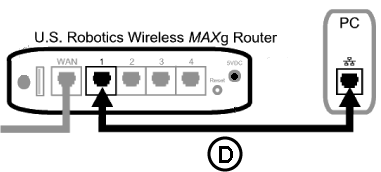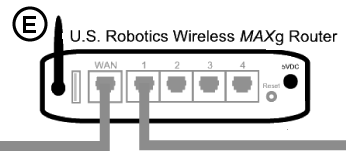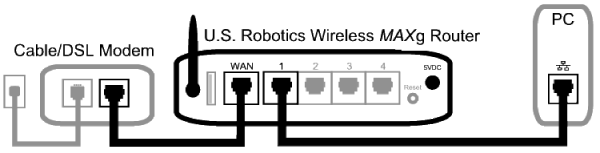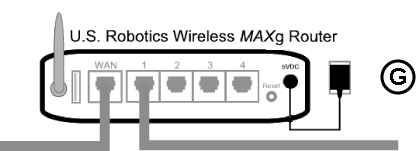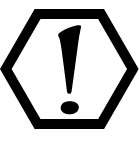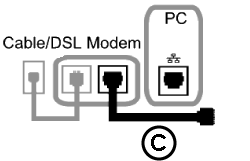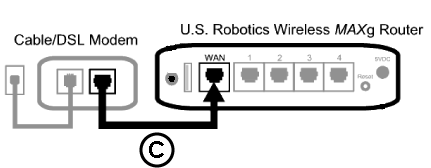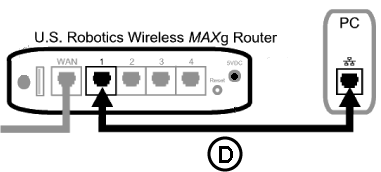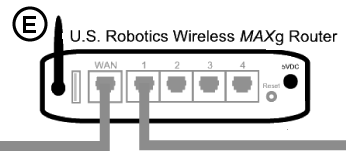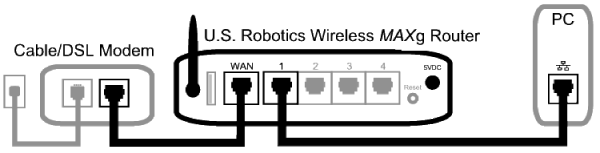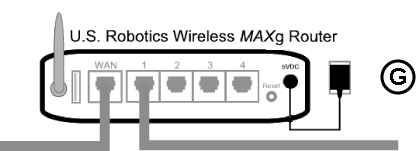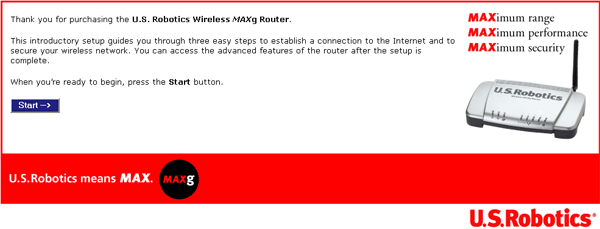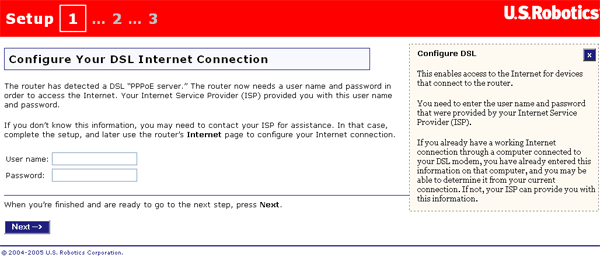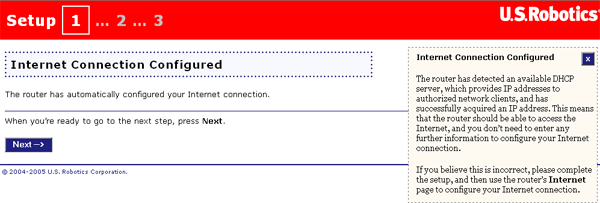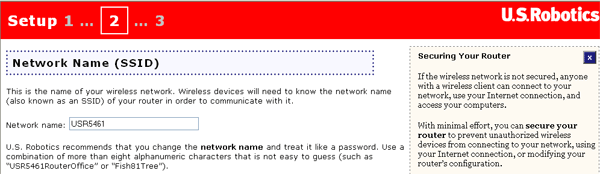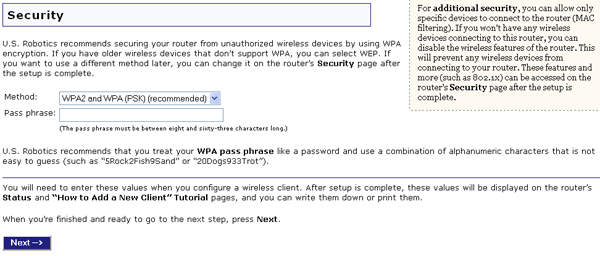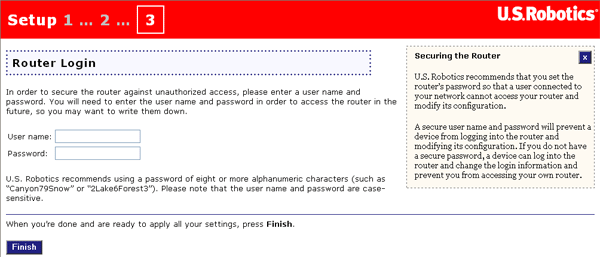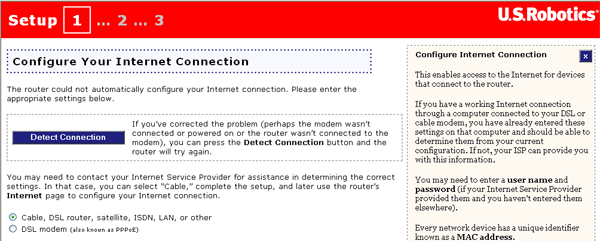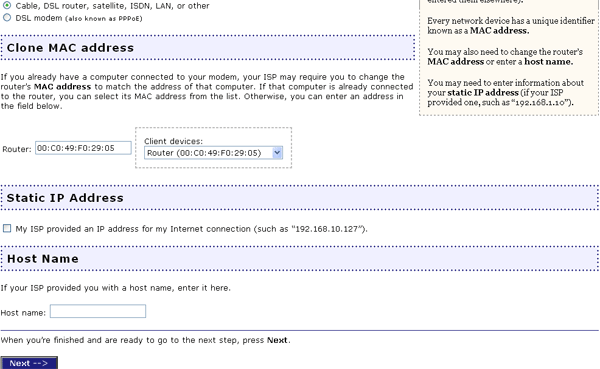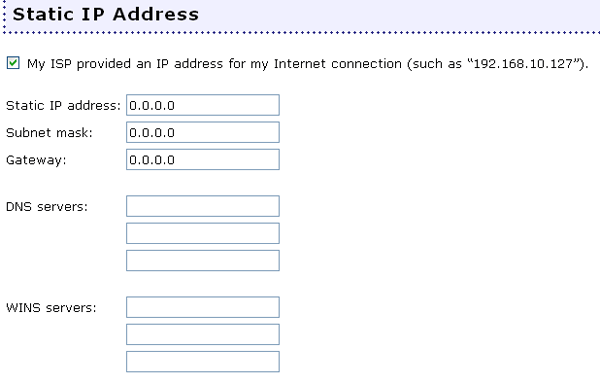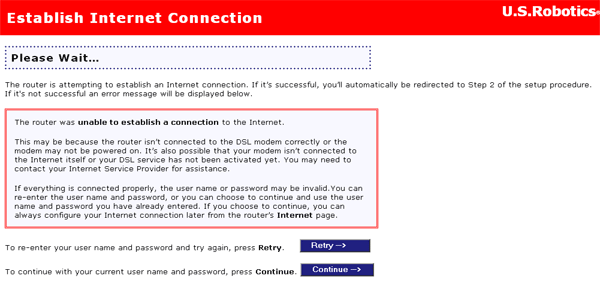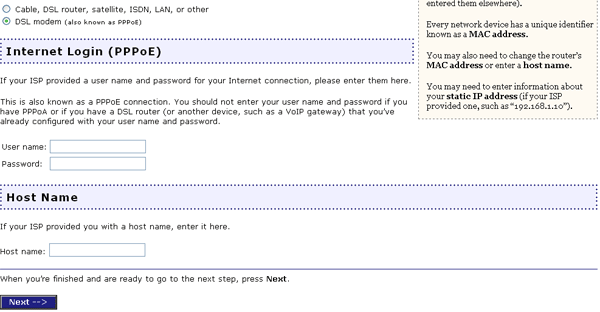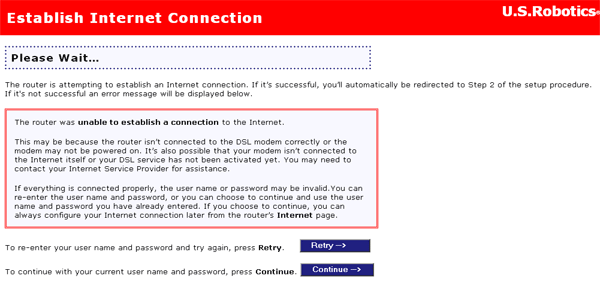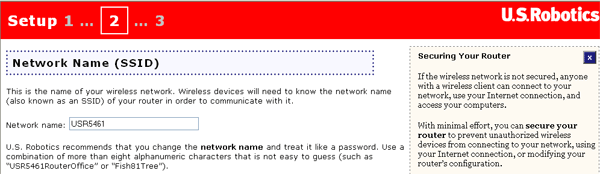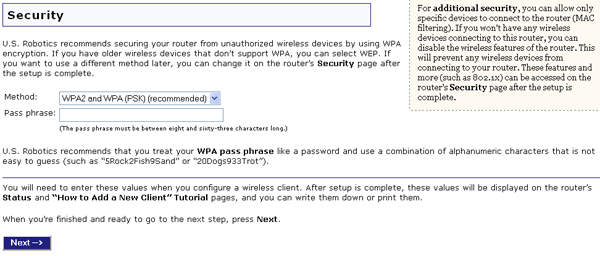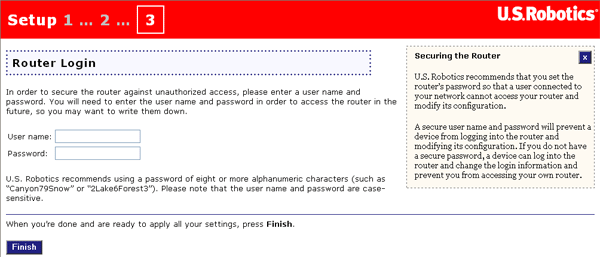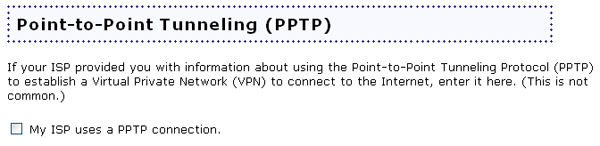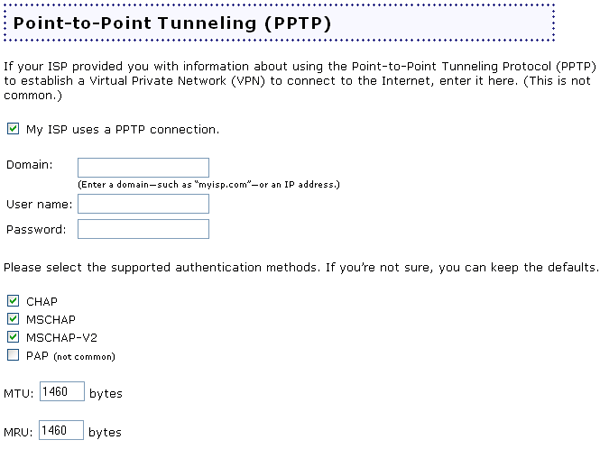Installation
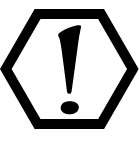
Obs! Om du installerar Wireless MAXg Router och ett Wireless MAXg PC Card, PCI Adapter eller USB Adapter samtidigt, läser du installationshandboken för Wireless MAXg PC Card, PCI Adapter eller USB Adapter för kombinerade installationsanvisningar. Utför inte installationsstegen i den här handboken.
Steg ett: Anslut Wireless MAXg Router
- Stäng av datorn.
- Stäng av kabel- eller DSL-modemet genom att dra ut strömsladden.
- Koppla loss modemets nätverkskabel från datorn och anslut den till WAN-porten på Wireless MAXg Router.
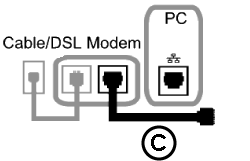
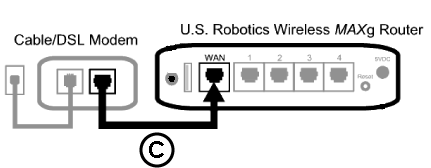
- Anslut den medföljande Ethernet-kabeln till datorns nätverkskort och till en av LAN-portarna på Wireless MAXg Router.
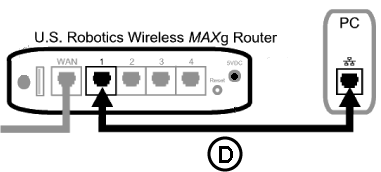
- Anslut antennen till Wireless MAXg Router (om den inte redan är ansluten).
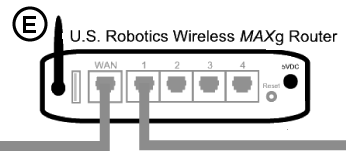
- Slå på kabel- eller DSL-modemet genom att ansluta strömsladden.
Vänta tills lamporna på modemet lyser med fast sken. Det tar cirka 60 sekunder.
Användare i Storbritannien: Anslut rätt strömkontakt till strömadaptern.
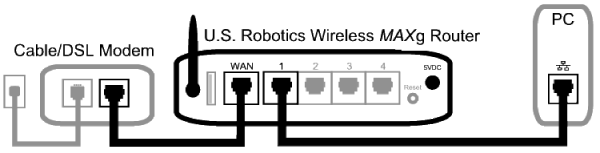
- Anslut strömadaptern till Wireless MAXg Router och ett vanligt vägguttag.
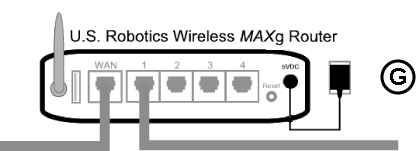
- Slå på datorn.
Obs! Vissa kabel- och DSL-modem kan anslutas antingen med en USB-kabel eller en Ethernet-kabel. Om du vill ansluta ett kabel- eller DSL-modem till Wireless MAXg Router måste du använda en Ethernet-kabel.
Steg två: Konfigurera Wireless MAXg Router
Om du installerar både Wireless MAXg Router och Wireless MAXg PC Card, PCI Adapter eller USB Adapter samtidigt:
Läs installationshandboken för Wireless MAXg PC Card, PCI Adapter eller USB Adapter för anvisningar om hur du konfigurerar Wireless MAXg Router och Wireless MAXg PC Card, PCI Adapter eller USB Adapter samtidigt.
Om du endast installerar Wireless MAXg Router:
Starta en webbläsare.
Obs! Du kan råka ut för att felmeddelandet "Page Not Found" ("sidan finns inte") eller liknande visas när webbläsaren söker efter en hemsida. Det är normalt eftersom du för tillfället inte är ansluten till Internet.
På plats- eller adressraden i webbläsaren skriver du http://192.168.2.1 så får du åtkomst till det webbaserade användargränssnittet. Installationsguiden startas. Påbörja installationsproceduren genom att klicka på Start.
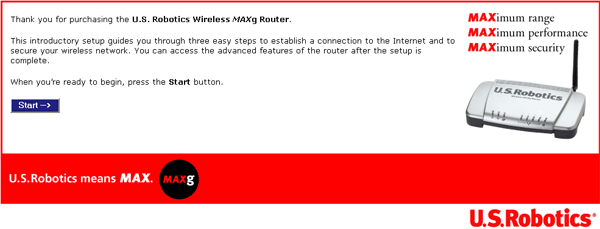
När installationsguiden påbörjas identifieras Internet-anslutningen eller så identifieras den inte. Om den identifieras utför du de här anvisningarna. Om den inte identifieras utför du de här anvisningarna.
Anslutningen identifierades
- Beroende på vilken typ av anslutning du har till Internet-leverantören kan du behöva ange ditt användarnamn och lösenord för Internet.
Om routern identifierar en PPP-server uppmanas du ange ditt User Name (användarnamn) och Password (lösenord) för Internet.
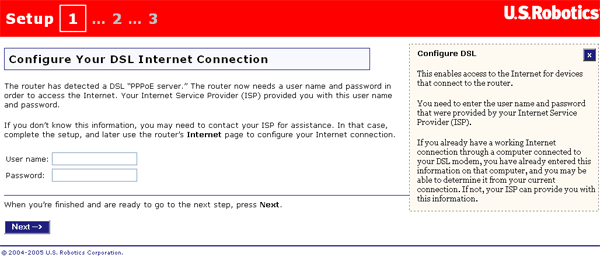
Om routern identifierar en DHCP-server (Dynamic Host Configuration Protocol) klickar du på Next (nästa).
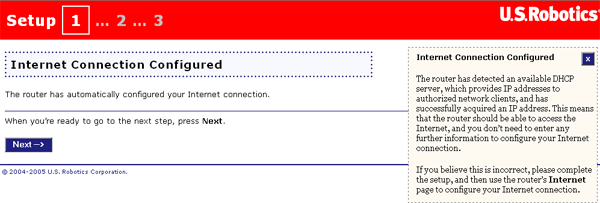
- På den här sidan kan du ändra nätverksnamn för Wireless MAXg Router. Det är det namn som används för att identifiera Wireless MAXg Router för trådlösa klienter i ett trådlöst nätverk. Förbättra säkerheten genom att inte använda det förvalda namnet.
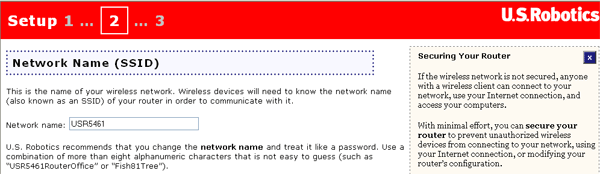
Sedan behöver du manuellt ange Pass phrase (lösenordsfras) för säkerhetskryptering. Om du anger den manuellt måste den innehålla mellan åtta och sextiotre tecken. När du är klar klickar du på Next (nästa).
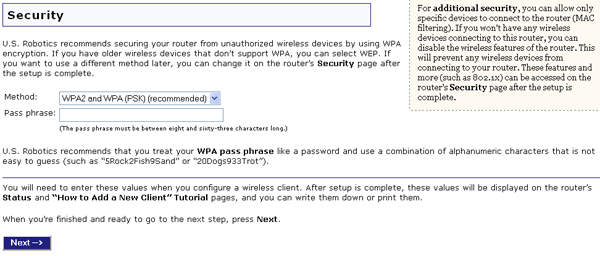
- På den här sidan behöver du skapa ett User name (användarnamn) och ett Password (lösenord) som du använder för att logga in till Wireless MAXg Router. De här fälten är skiftlägeskänsliga. När du har skapat ett användarnamn och lösenord klickar du på Finish (slutför) längst ned på sidan.
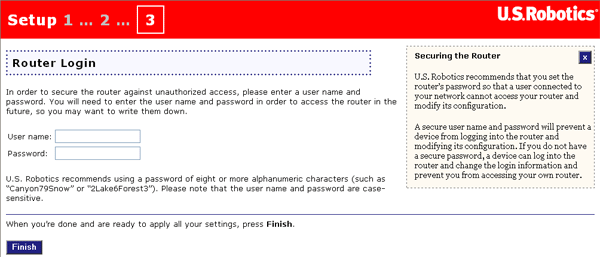
På den sista skärmbilden klickar du på Continue (fortsätt) så att installationsguiden slutförs. Du uppmanas sedan uppge det User name (användarnamn) och Password (lösenord) som du nyss skapade för inloggning till routern. När du har uppgett användarnamn och lösenord visas det webbaserade användargränssnittet.

Routern är nu konfigurerad. Fortsätt till Steg tre.
Anslutningen identifierades inte
- Om anslutningen inte identifieras behöver du välja anslutningstyp: Cable, DSL router, satellite, ISDN, LAN or other (Kabel, DSL-router, satellit, ISDN, LAN eller annan) eller DSL modem (also known as PPPoE) (DSL-modem (kallas även PPPoE)).
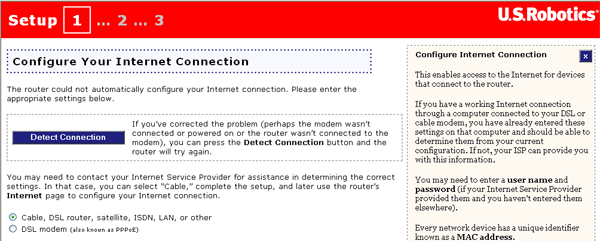
- Internet-anslutningstyp
- Om du väljer Cable, DSL router, satellite, ISDN, LAN or other (Kabel, DSL-router, satellit, ISDN, LAN eller annan) kan du behöva tillhandahålla mer information för Clone MAC Address, (klona MAC-adress), Static IP address (statisk IP-adress) och/eller Host Name (värdnamn). Kontakta din Internet-leverantör och ta reda på om du behöver ange någon av den här informationen. Läs om Internet i avsnittet om det webbaserade användargränssnittet i den här handboken om du behöver mer information om de här inställningarna. Klicka på Next (nästa) när du är klar.
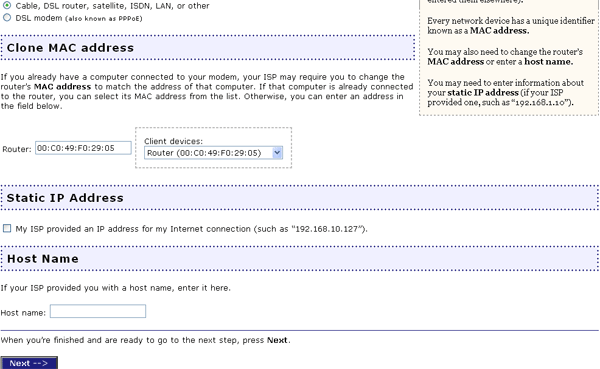
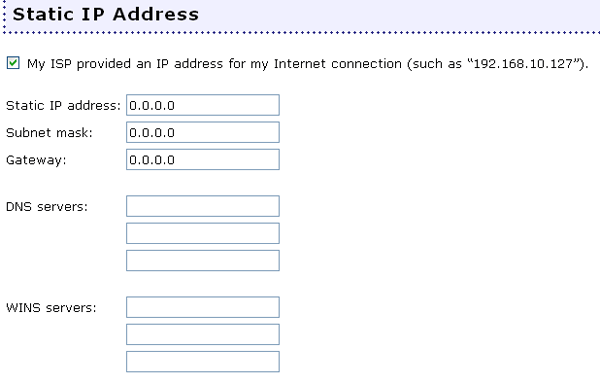
Om anslutningen inte kan upprättas kan du klicka på Retry (försök igen) om du vill göra ett nytt försök, eller klicka på Continue (fortsätt) om du vill konfigurera anslutningen senare och gå till nästa sida i installationsguiden.
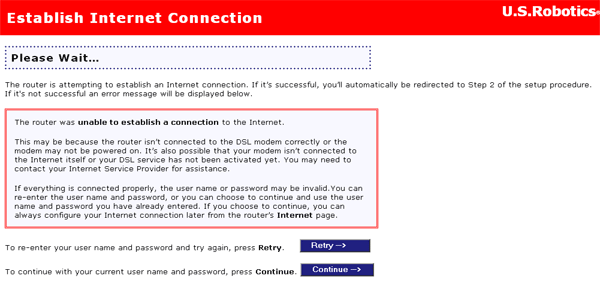
- Om du väljer DSL modem (also known as PPPoE) (DSL-modem (kallas även PPPoE)) behöver du ange User Name (användarnamn) och Password (lösenord) för Internet. Du kan även behöva ange Host Name (värdnamn). Kontakta din Internet-leverantör om du har frågor om den här informationen. Klicka på Next (nästa) när du är klar.
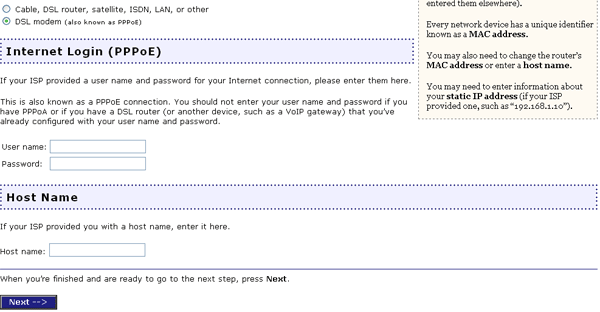
Om anslutningen inte kan upprättas kan du klicka på Retry (försök igen) om du vill göra ett nytt försök, eller klicka på Continue (fortsätt) om du vill konfigurera anslutningen senare och gå till nästa sida i installationsguiden.
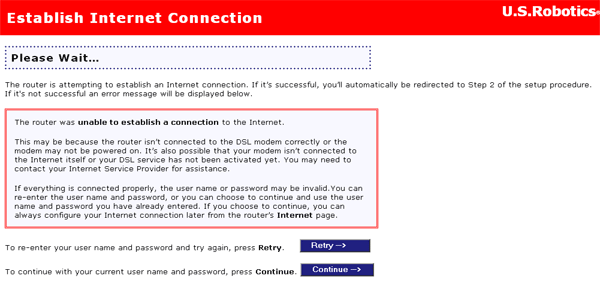
- På den här sidan kan du ändra nätverksnamn för Wireless MAXg Router. Det är det namn som används för att identifiera Wireless MAXg Router för trådlösa klienter i ett trådlöst nätverk. Förbättra säkerheten genom att inte använda det förvalda namnet.
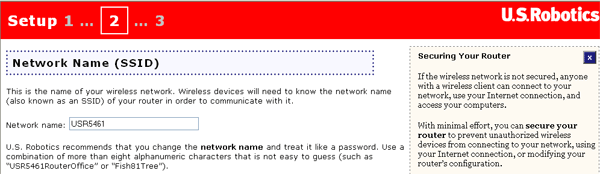
Sedan behöver du manuellt ange Pass phrase (lösenordsfras) för säkerhetskryptering. Det måste innehålla mellan åtta och trettiotvå tecken. När du är klar klickar du på Next (nästa).
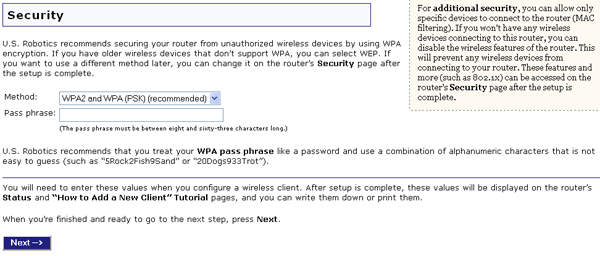
- På den här sidan behöver du skapa ett User name (användarnamn) och ett Password (lösenord) för inloggning in till Wireless MAXg Router. De här fälten är skiftlägeskänsliga. När du har skapat ett användarnamn och lösenord klickar du på Finish (slutför) längst ned på sidan.
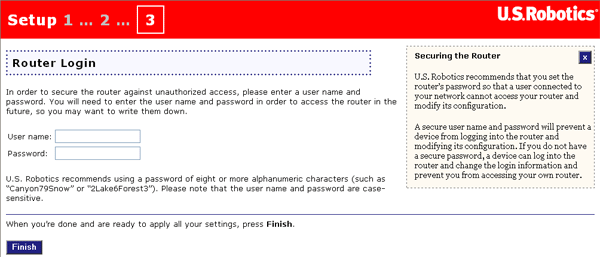
På den sista skärmbilden klickar du på Continue (fortsätt) så att installationsguiden slutförs. Du uppmanas sedan uppge det User name (användarnamn) och Password (lösenord) som du nyss skapade för inloggning till routern. När du har uppgett användarnamn och lösenord visas det webbaserade användargränssnittet.

Routern är nu konfigurerad. Fortsätt till Steg tre.
Obs! Läs avsnittet Konfiguration i den här handboken om du behöver mer utförlig konfigureringsinformation. Kontakta din Internet-leverantör om du har frågor om din Internet-anslutning.
Information för PPTP-användare
Om din Internet-leverantör använder en PPTP-anslutning behöver du utföra följande steg för att slutföra installationsproceduren och skapa en Internet-anslutning. Om du har frågor rörande anslutningsinställningarna kontaktar du Internet-leverantören.
- När installationsguiden är slutförd startar du en webbläsare. På plats- eller adressraden i webbläsaren skriver du http://192.168.2.1 så får du åtkomst till det webbaserade användargränssnittet. Logga in med det användarnamn och lösenord som du har skapat för routern.
- Klicka på fliken Internet och bläddra nedåt till avsnittet PPTP.
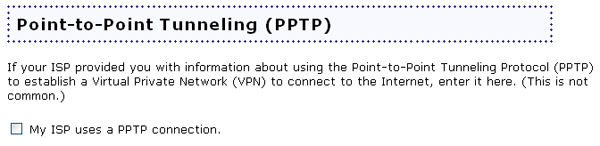
- Markera kryssrutan My ISP uses a PPTP connection (Min Internet-leverantör använder en PPTP-anslutning).
- Ange domän, användarnamn och lösenord. Om Internet-leverantören använder en specifik verifieringsmetod markerar eller avmarkerar du tillämpliga kryssrutor. Om Internet-leverantören gav dig värden för MTU och MRU som skiljer sig från standardvärdena, anger du de värdena nu.
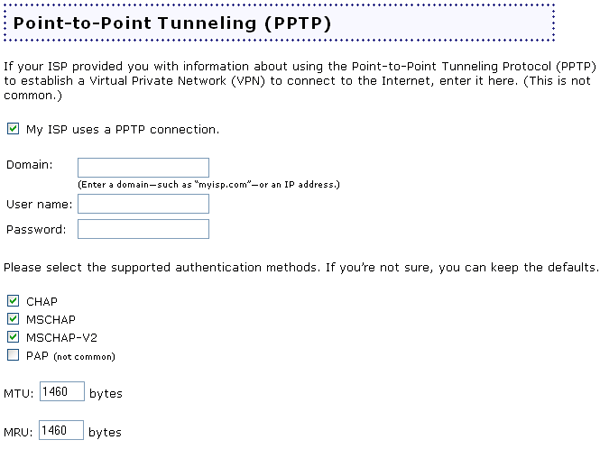
- När du är klar klickar du på Save (spara). Routern startas om och du bör sedan ha en Internet-anslutning. Du kan visa sidan Status om du vill studera anslutningsinformationen.
Routern är nu konfigurerad.
Steg tre: Verifiera Internet-anslutningen
När du har utfört grundinställningarna för anslutningen bör du ha Internet-åtkomst. Du bekräftar anslutningen genom att starta webbläsaren och registrera produkten på www.usr.com/productreg Om sidan laddas är du klar med installationen. Om sidan inte laddas läser du avsnittet om felsökning.
Grattis!
Installationen är nu klar. Du bör nu ha säker och delad Internet-åtkomst. Om du stöter på problem kan du hitta mer detaljerad information i avsnittet "Felsökning" i den här handboken.
Obs! När du har slutfört installationen och konfigureringen bör du skapa en säkerhetskopia av inställningarna i händelse av att du skulle få problem och behöva återställa inställningarna. Gör så här:
- Starta en webbläsare. På plats- eller adressraden i webbläsaren skriver du http://192.168.2.1 så får du åtkomst till det webbaserade användargränssnittet.
- Du uppmanas ange ditt användarnamn och lösenord. När du har uppgett användarnamn och lösenord visas det webbaserade användargränssnittet.
- Klicka på fliken Device (enhet) och klicka sedan på Back Up (säkerhetskopiera) i avsnittet Back Up Settings (inställningar för säkerhetskopiering). Läs under Enhet i avsnittet Konfigurering i den här handboken om du behöver mer information om den här funktionen.